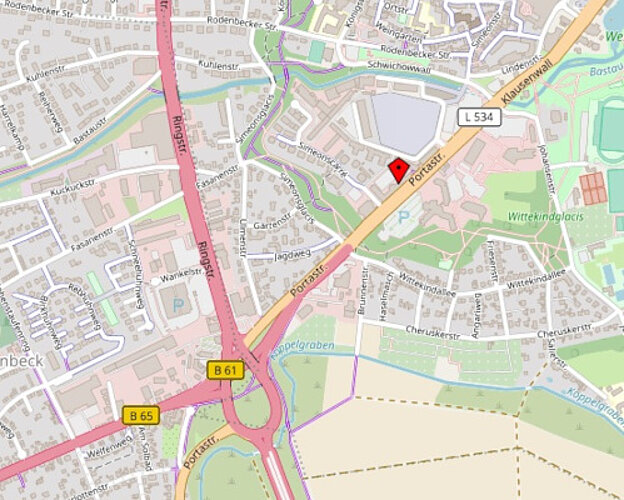PDF-Dateien verwenden (Teil 2): „Korrekte“ PDF-Dateien
Im letzten Monat haben wir gelernt: Werden Bewerbungen verschickt, so sollten im Normalfall immer PDF-Dateien verschickt werden und das schon aus eigenem Interesse.
Jeder kann PDF-Dateien lesen. Programme, die dieses Format lesen und darstellen können, können kostenlos aus dem Internet heruntergeladen und installiert werden.
Öffnen und lesen ist also kein Problem. Dennoch gibt es weitere Aspekte, auf die man achten sollte, damit eine PDF-Datei auch gut aussieht und lesbar ist. Und das kann man ja schon am eigenen Rechner testen. Denn, wie wir im Vormonat gesagt haben, die PDF-Datei wird beim Empfänger genauso aussehen, wie beim Sender: Also auch schlecht, wenn sie vorher schon schlecht aussah.
Folgendes sollte beachtet werden:
- Leere Blätter im PDF-Dokument stören zum einen den Lesefluss und verursachen einen höheren (und unnötigen) Papierverbrauch beim Ausdruck. Zudem kann der Eindruck entstehen, dass hier jemand seine Arbeitsergebnisse vor dem Versenden nicht kontrolliert hat – im Bewerbungsumfeld ein sehr ungünstiger Eindruck.
- Gedrehte Seiten sind sehr unschön zu lesen. Zwar können die meisten Reader ein PDF-Dokument problemlos drehen, aber wer z.B. ein eingescanntes Zeugnis „auf den Kopf gedreht“ mitsendet erzeugt zum einen wieder obigen schlechten Eindruck und macht es damit auch sehr mühsam für den Leser, der das Dokument dann drehen muss und evtl. sogar wieder zurückdrehen muss, da eine folgende Seite ja vielleicht wieder „richtig herum“ in der Originaldatei gewesen wäre.
- Unterschiedlich große Seiten: Gerade wer Scans in seinen PDF-Dateien mit dabei hat bzw. wer die PDF-Dateien mit Programmen zu einer einzigen Datei zusammenfügt, kann auf das Problem stoßen, dass z.B. eine Seite sehr groß (häufig beim Scan der Fall) und andere Seite wiederum ganz klein dargestellt werden. Der Aufwand liegt für den Leser in diesem Fall beim permanten Herein- oder Herauszoomen. Lösung kann hier z.B. sein, dass Sie Zeugnisse auch mit in eine Ihrer Worddateien (etwa hinter dem Lebenslauf) einfügen und aus der Word-Datei heraus die PDF-Datei erstellen.
Hinweis zur Gender-Formulierung: Aus Gründen der besseren Lesbarkeit verwenden wir im Text nur eine Form. Bei allen personenbezogenen Bezeichnungen meint die gewählte Formulierung stets alle Geschlechter und Geschlechtsidentitäten.